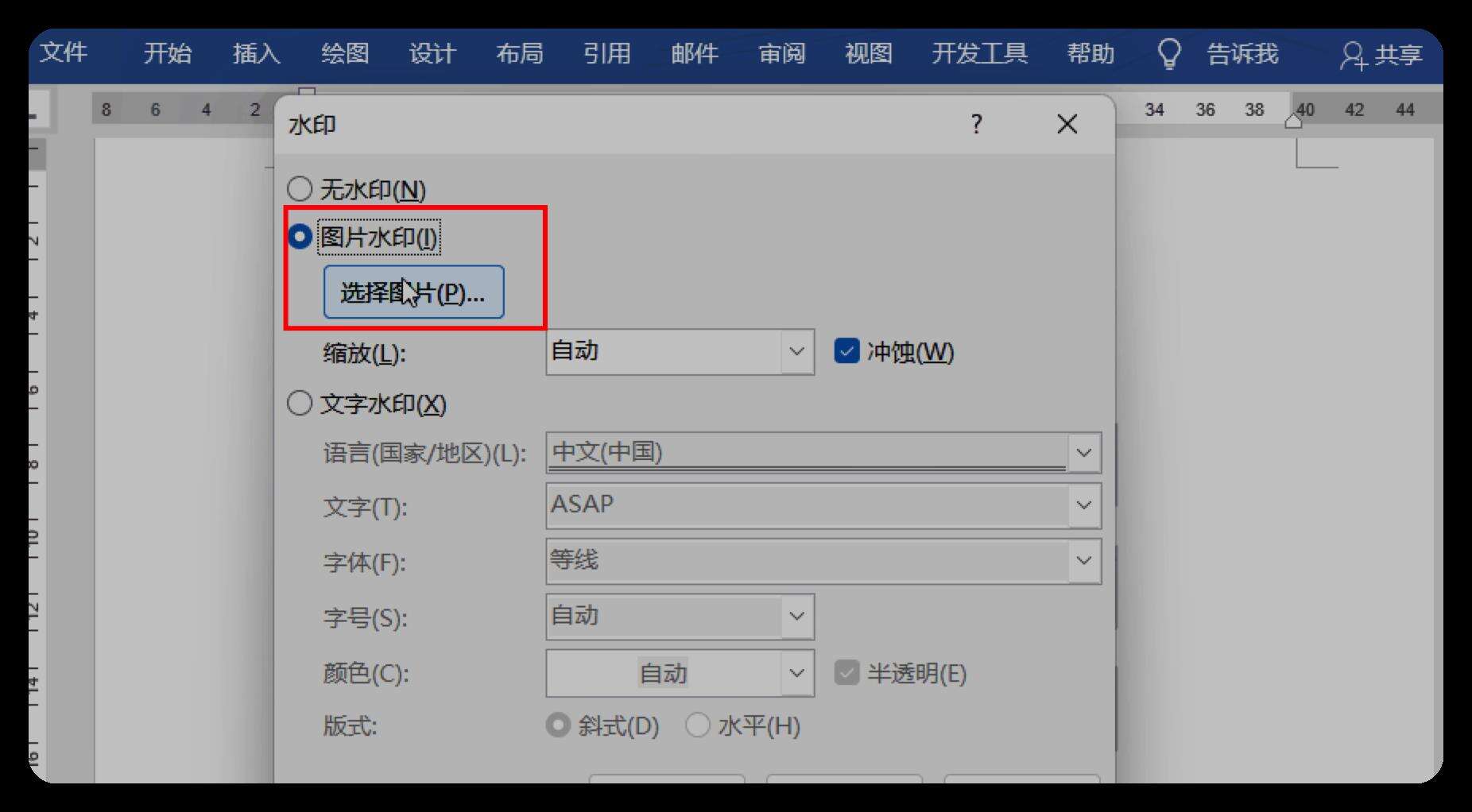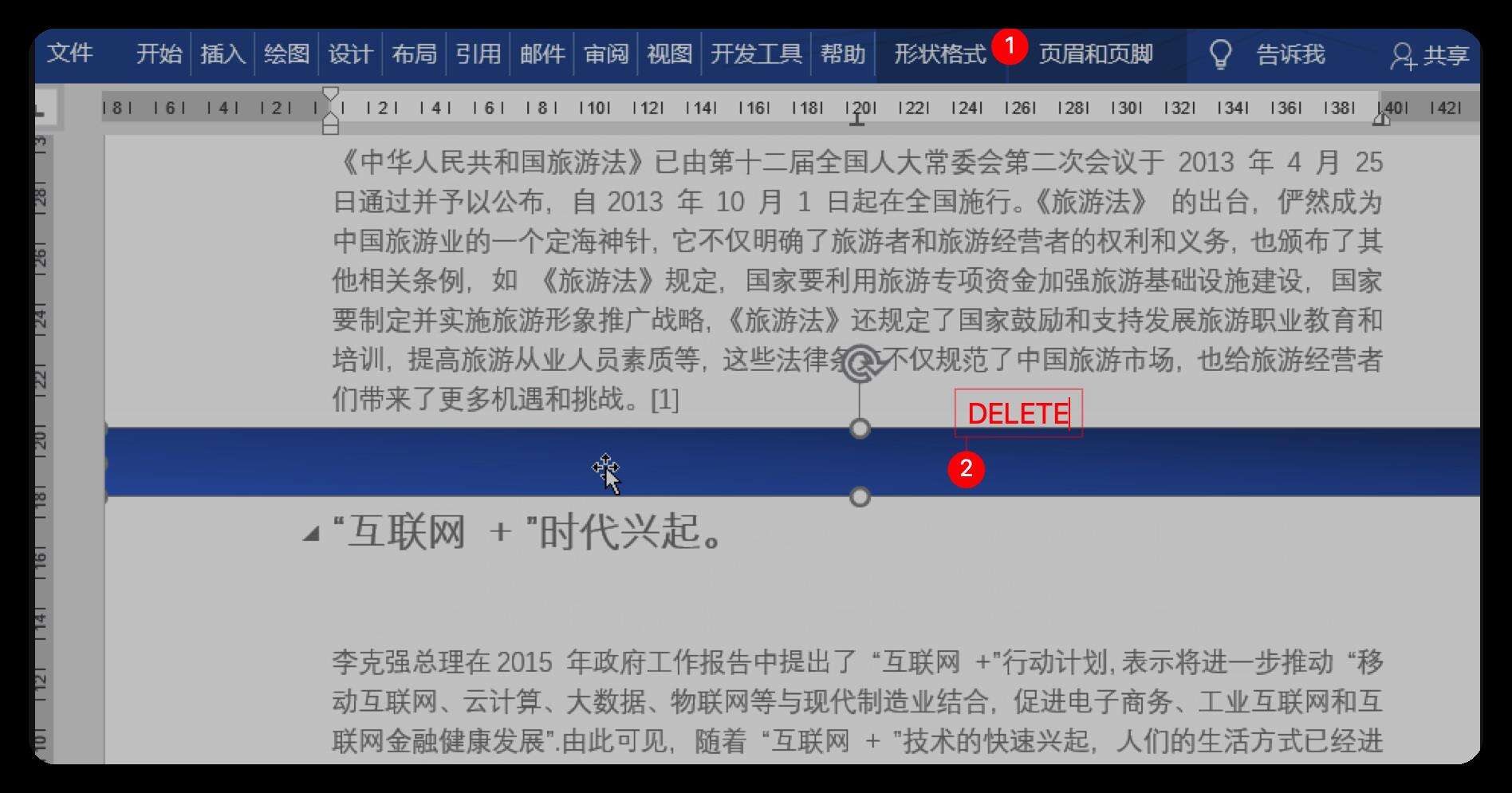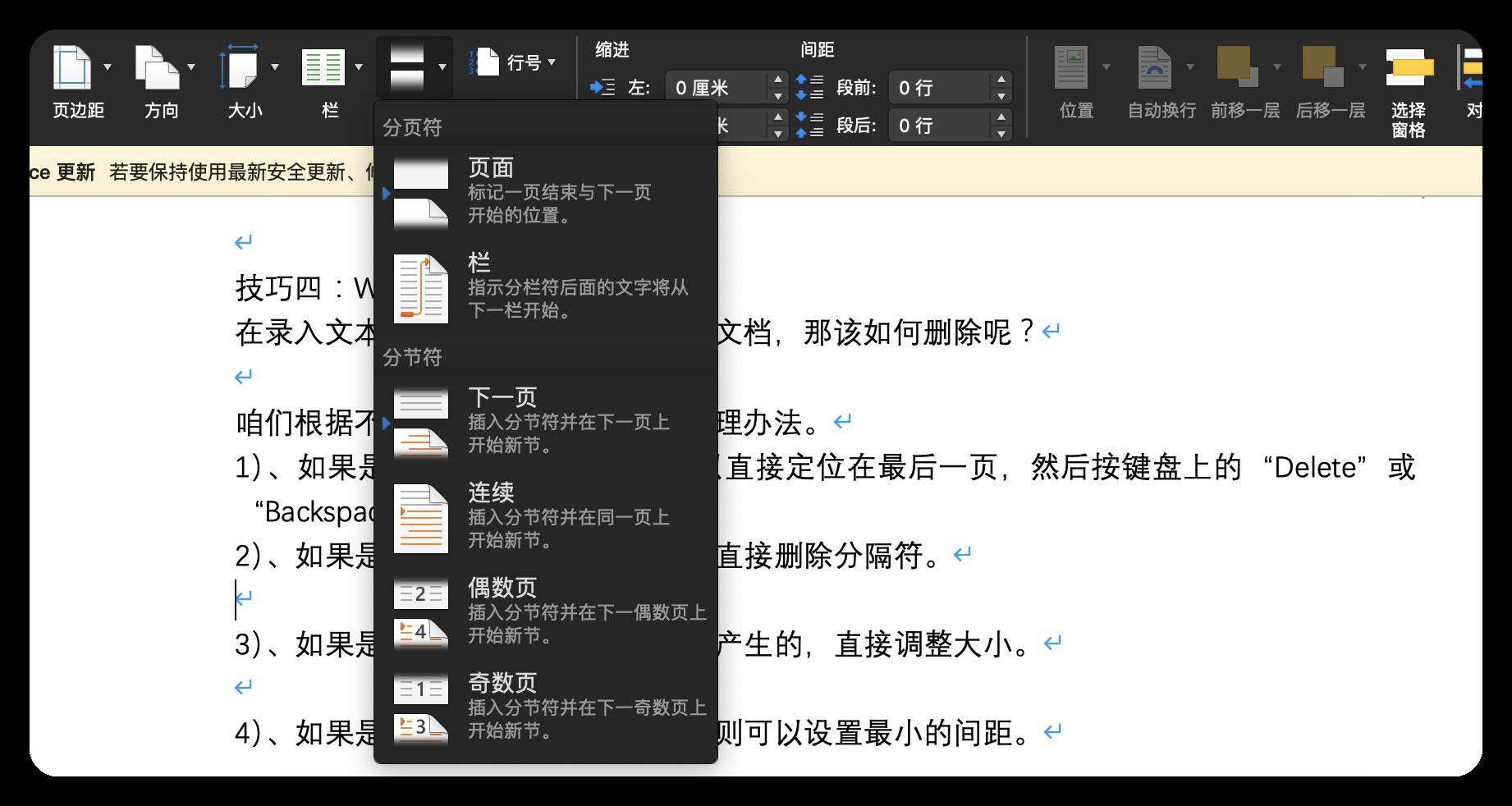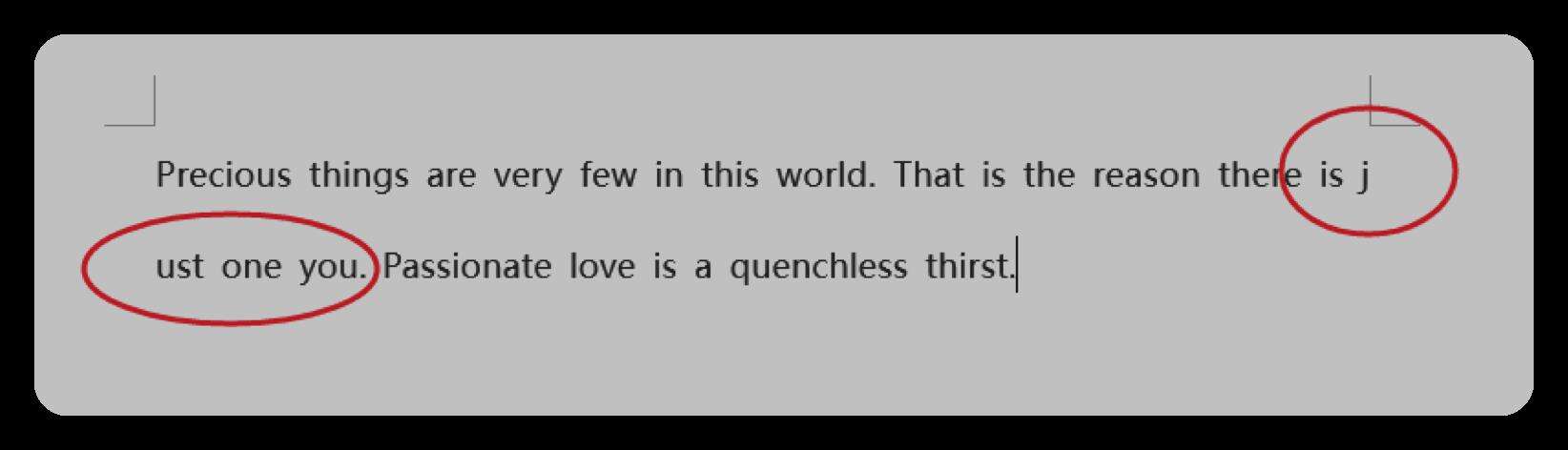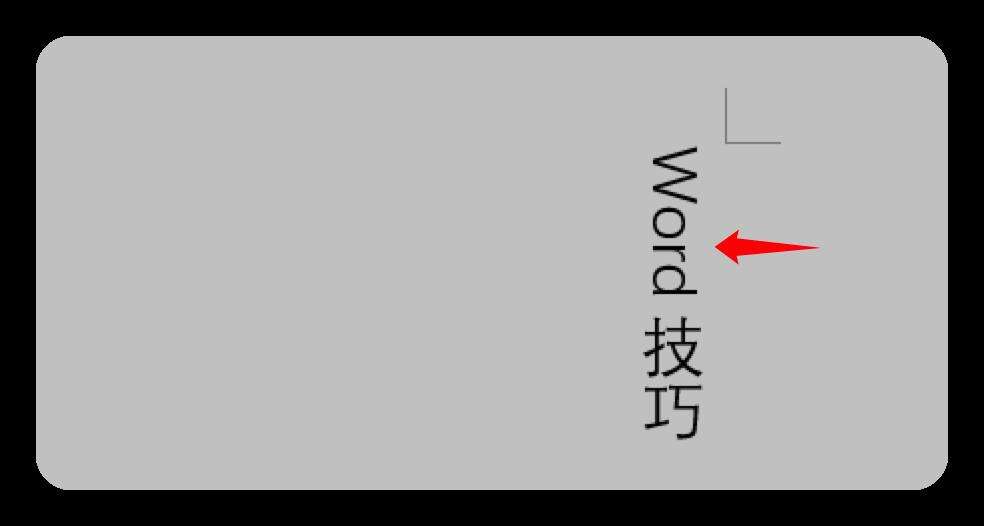WORD文档的十个小技巧,学会了可以提高10倍办公效率
办公教程导读
收集整理了【WORD文档的十个小技巧,学会了可以提高10倍办公效率】办公软件教程,小编现在分享给大家,供广大互联网技能从业者学习和参考。文章包含1285字,纯文字阅读大概需要2分钟。
办公教程内容图文
技巧一:Word文档满屏水印怎么设置?
在Word中如何添加图片水印,操作步骤如下:
点击“设计”——“页面背景“——“水印”——“自定义水印“,在打开的界面中,选中图片水印,选择图片,在对应的位置插入一张图片,点击确定。
让图片铺满文档的设置方式:
再次打开水印界面,根据需要选择缩放比例,比如这里选择的是180%,为了让图片更加清晰,可以取消了【冲蚀】按钮,最后点击确定即可将图片铺满文档。
这样看,我们是不是也学到了一些技巧,可以通过页眉添加一些我们不想让人那么容易删掉的图片或者特殊的文字来保护我们的文档。
技巧三:给文档添加多个水印
默认的文档只能添加一个水印,想要添加多个,可以这样操作:
双击进入页眉编辑状态,随后选中水印。
按Ctrl+D复制多个水印,最后关闭页眉和页脚即可。
技巧五:Word打字后面的字消失怎么办?俗称“吃字”
插入文字时,很容易碰到一个按键就是Insert,然后再输入的时候,后面的文字消失。
其实主要原因是你的文档处于改写状态。
方法一:可以直接按键盘上Insert键,就会解决这种“吃字”的情况。
技巧六:Word文档格式怎么删除?
复制带格式文本是不利于文本的排版,那如何清除文本格式呢?
第一种是在粘贴的时候,选择“只保留文本”。
第二种是粘贴后,选中文本,按Ctrl+Shift+N即可。
双击进入页脚编辑状态,选中页码按Shift+F9切换域代码,最后关闭页眉和页脚。
点击任意选项卡,右击【自定义功能区】,在打开的Word选项中,点击校对,随后在【在Word中更改拼写和语法时】,取消【键入时检查拼写】和【键入时标记语法错误】复选框,点击确定。
选中文本,点击开始——段落,在打开的段落对话框中,点击【中文版式】选项,取消【允许西文在单词中间换行】,点击确定。
解决办法:选中字母,点击开始——字体——更改大小写——全角即可。
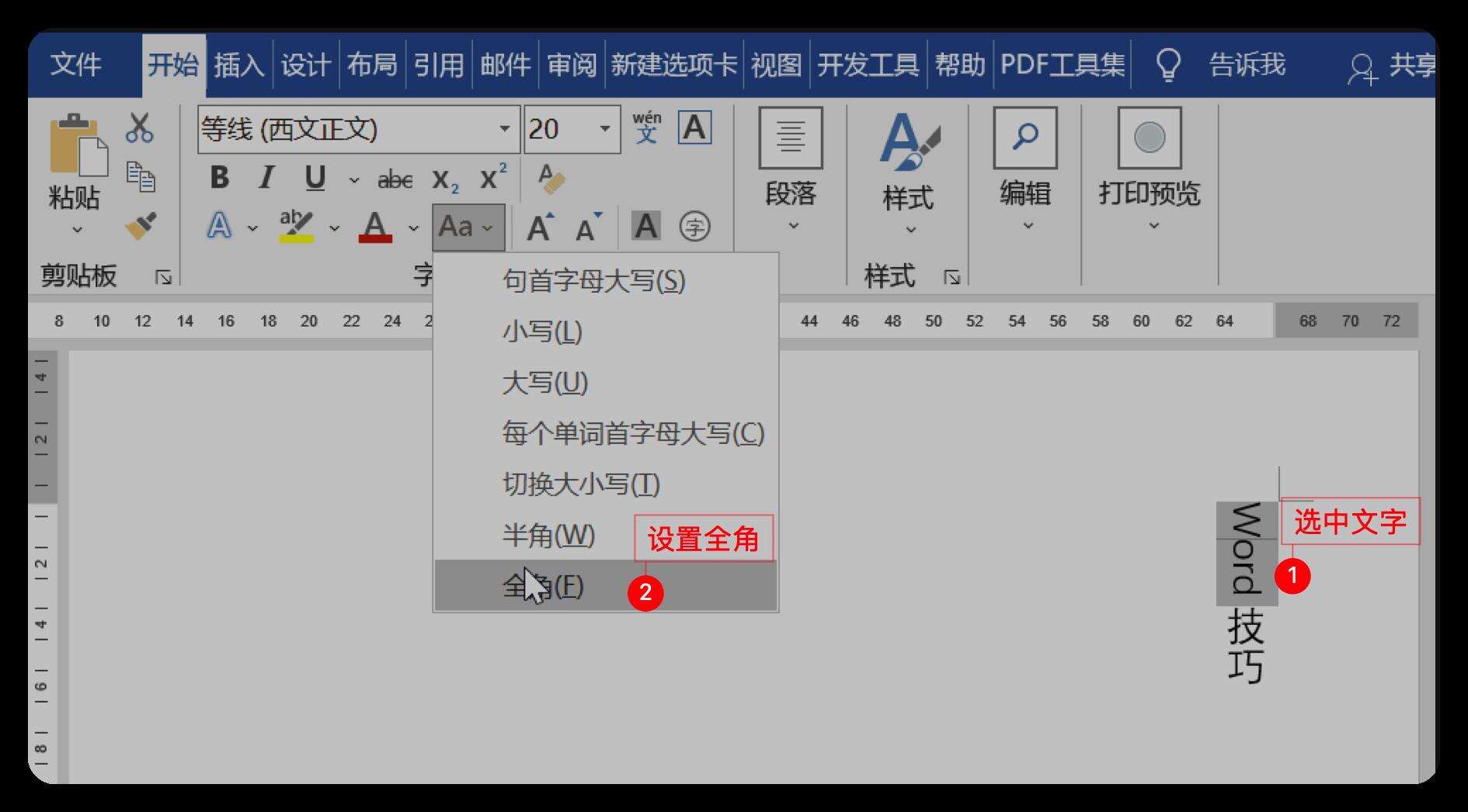
需要PPT模版的,留言PPT模版即可免费领取。
Windows电脑百度网盘下载速度太慢,是因为你没有这样设置 工具推荐/PDF转WORD工具
办公教程总结
以上是为您收集整理的【WORD文档的十个小技巧,学会了可以提高10倍办公效率】办公软件教程的全部内容,希望文章能够帮你了解办公软件教程WORD文档的十个小技巧,学会了可以提高10倍办公效率。
如果觉得办公软件教程内容还不错,欢迎将网站推荐给好友。